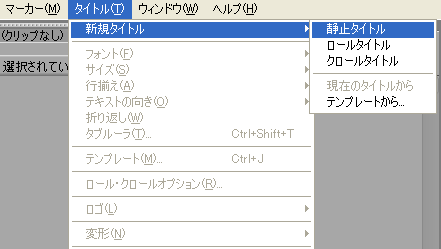
Adobe Premiere Pro では、「タイトル」も素材の1つとして扱います。 「タイトル」という名前ですが、テロップなど画面上に文字を配置するものは、 この「タイトル」として作成するのがよいでしょう。 このタイトル作成の機能を用いることで、多様なスタイルの文字や線画などを作成し、 ビデオ映像と組み合わせることができます。
タイトルの作成は「タイトル」メニューの「新規タイトル」から行います。
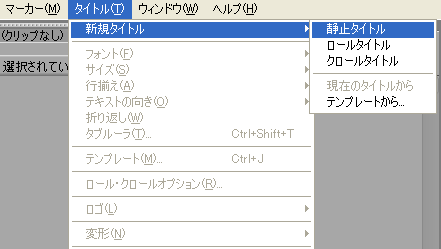
「テンプレートから...」では、あらかじめ用意されたデザインのタイトルが選択できます。
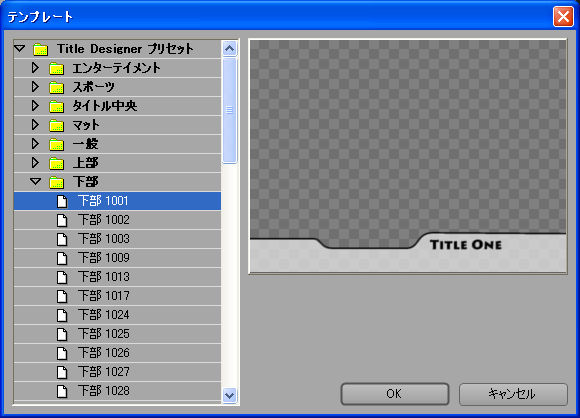
ここでは、テンプレートは使わずに独自のタイトルを作成しましょう。 「静止タイトル」を選択すると、タイトル名を尋ねられます。 これから作成するタイトルの内容を表す名前をつけましょう。
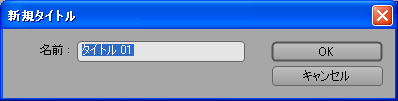
なお、「静止タイトル」ではなく「ロールタイトル」や「クロールタイトル」を選択すると、 縦方向や横方向にスクロールするタイトルになります。 映画のエンドロールや、ニコニコ動画のように文字が流れるものを作成できます。
タイトルを編集する画面は以下のようになります。
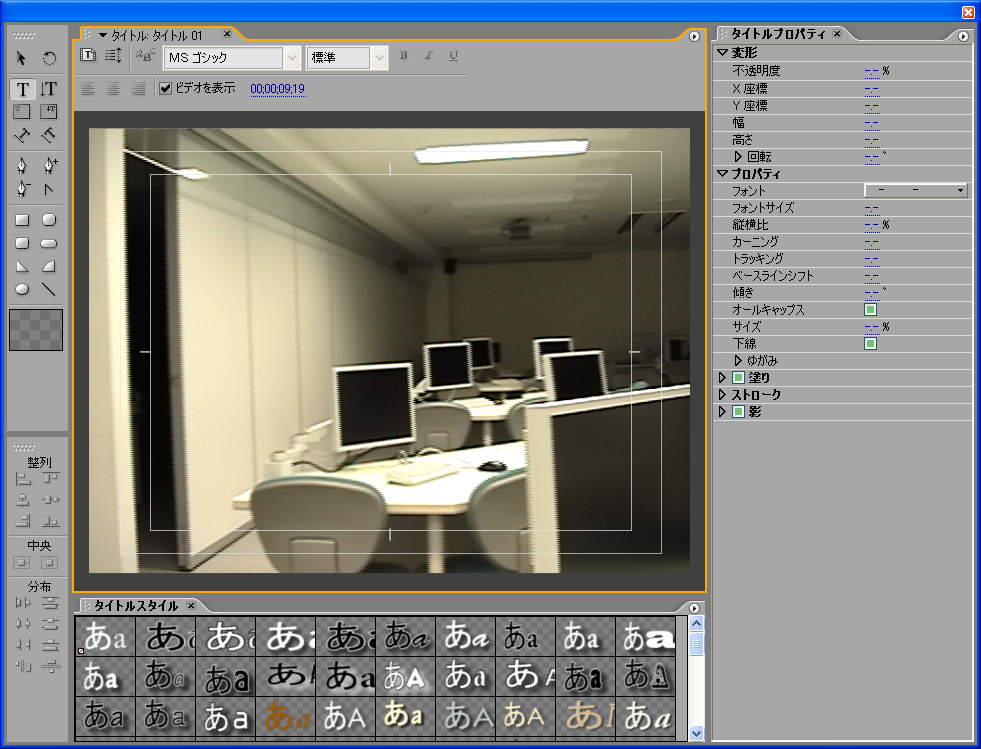
描画エリア内の枠は、実際にCRTなどに映したときに表示される範囲を示しています。 Web用の動画ファイルを作成する場合には無視してかまいません。
最初の状態では、カーソルが「テキストツール」になっていて、任意の位置に文字を配置することができます。「選択ツール」に切り替えれば、文字を枠ごと移動したり、拡大縮小したりできます。
画面下で、用意されたスタイルを適用することができます。 また、画面右では、色にグラデーションを指定するなど、細かなプロパティを指定できます。
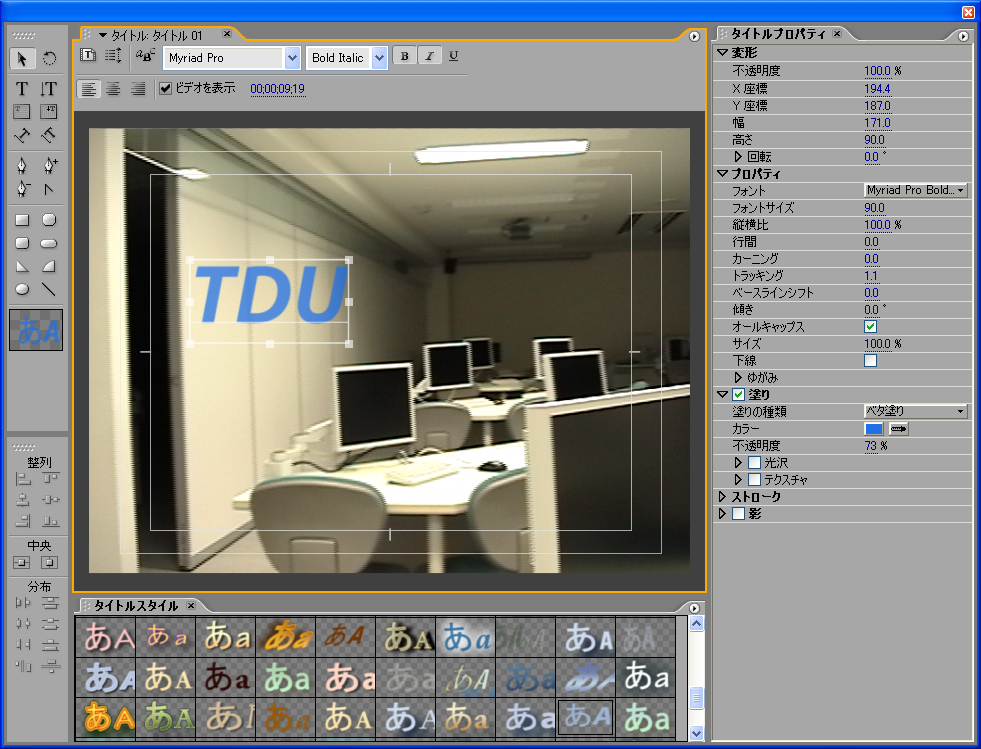
タイトルを作成すると、素材としてプロジェクトに自動登録されます。
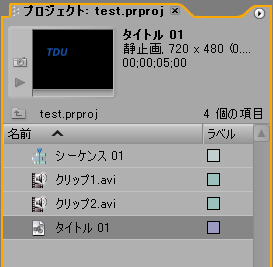
素材としてのタイトルは、他の映像素材と同様、タイムラインの Video のトラックに配置します。 映像の上に載せる文字ですから、映像よりも上のトラックに配置します。
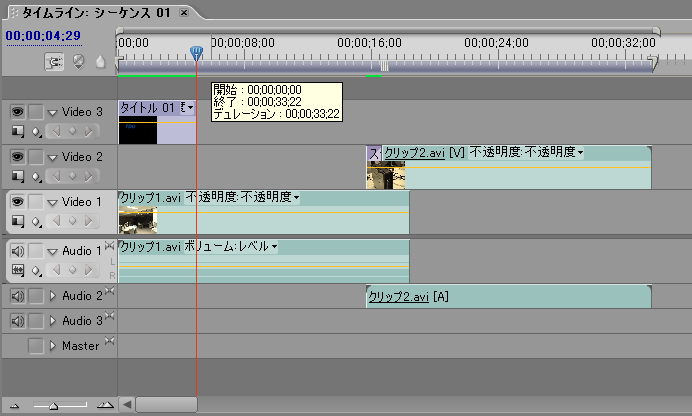
映像素材と同様に、左右の端をドラッグすることにより長さを変更できます。
不透明度を変化させることで、ふわっと現れる文字や、 だんだん消える文字などを実現できます。 オレンジ色のラインが不透明度を表しているので、 これを折れ線にします。Ctrl を押しながら左クリックをすると点を追加できるので、 これを利用します。
